|
TOP INTIMIDAD


Merci beaucoup LuzCristina de m'avoir invité à traduire tes tutoriels en français.

Le tutoriel a été traduit avec PSP12, mais il peut également être exécuté avec les autres versions.
Suivant la version utilisée, vous pouvez obtenir des résultats différents.
Depuis la version X4, la fonction Image>Miroir a été remplacée par Image>Renverser horizontalement,
et Image>Renverser avec Image>Renverser verticalement.
Dans les versions X5 et X6, les fonctions ont été améliorées par la mise à disposition du menu Objets.
Avec la nouvelle version X7, nous avons à nouveau Miroir/Retourner, mais avec nouvelles différences.
Consulter, si vouz voulez, mes notes ici
Certaines dénominations ont changées entre les versions de PSP.
Les plus frequentes dénominations utilisées:

 Vos versions ici Vos versions ici

Matériel ici
Pour les tubes merci Luz Cristina, Tocha et Lori Rhae
(ici les liens vers les sites des créateurs de tubes)
Modules Externes.
consulter, si nécessaire, ma section de filtre ici
FM Tile Tools - Blend Emboss ici
Mura's Meister - Copies ici
Mura's Meister - Perspective Tiling ici
Flaming pear - Flexify 2 ici
Simple - 4Way Average ici

Si vous voulez utiliser vos propres couleurs, n'hésitez pas à changer le mode et l'opacité des calques
Dans les plus récentes versions de PSP, vous ne trouvez pas le dégradé d'avant plan/arrière plan ou Corel_06_029.
Vous pouvez utiliser le dégradé des versions antérieures.
Ici le dossier Dégradés de CorelX.
Placer Formen1 dans le dossier Formes
Ouvrir le masque dans PSP et le minimiser avec le reste du matériel.
1. Ouvrir une nouvelle image transparente 1000 x 800 pixels.
2. Placer en arrière plan plan la couleur noire.
Activer l'outil Formes 
et sélectionner la forme Rand
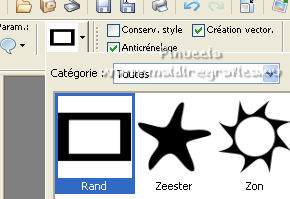
Dessiner la forme à partir de 200 de largeur x 200 pixels de hauter,
jusqu'à 800 pixels de largeur et 600 pixels de hauter
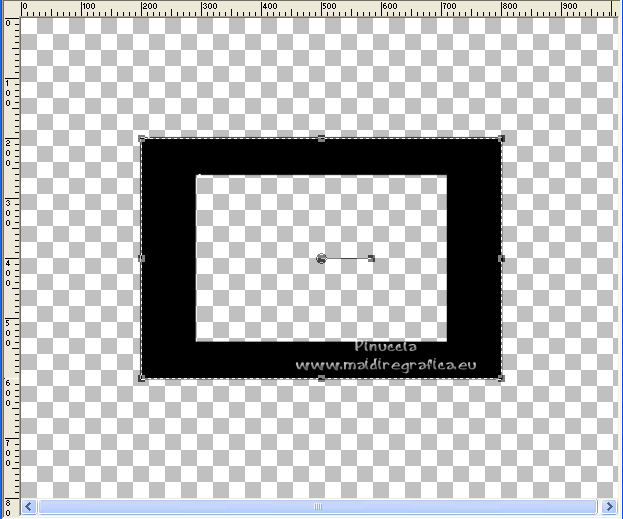
Calques>Convertir en calque raster.
3. Placer en avant plan la couleur #41301e,
et en arrière plan la couleur #b2a386.

Préparer en avant plan un dégradé de premier plan/arrière plan, style Linéaire.
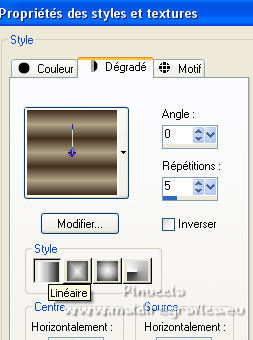
3. Activer l'outil Baguette magique 
et cliquer dans le bord noir pour le sélectionner.
Remplir  la sélection du dégradé. la sélection du dégradé.
Sélections>Désélectionner tout.
4. Réglage>Ajouter/Supprimer du bruit/Ajouter du bruit.
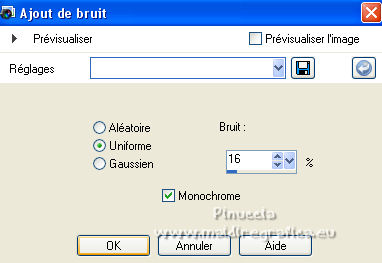
Effets>Modules Externes>FM Tile Tools - Blend Emboss, par défaut.

5. Effets>Modules Externes>Mura's Meister - Copies.
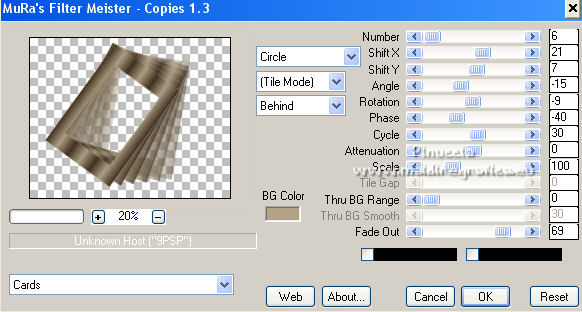
6. Effets>Modules Externes>Flaming Pear - Flexify 2.

7. Effets>Effets de réflexion>Miroir rotatif.

8. Effets>Effets d'image>Décalage.
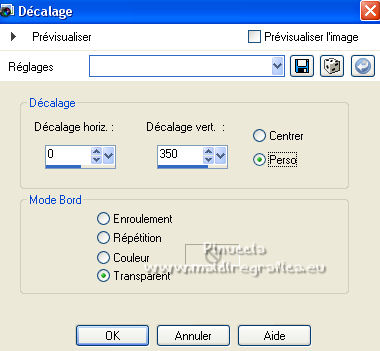
9. Effets>Effets géométriques>Sphère.

10. Effets>Effets d'image>Mosaïque sans jointures.

11. ACtiver l'outil Baguette magique 
et cliquer dans la partie supérieure de la figure pour la sélectionner.
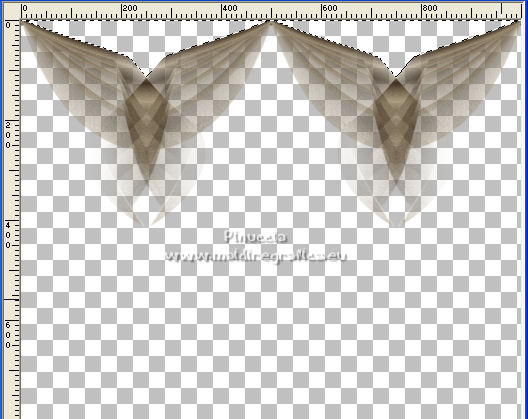
12. Calques>Nouveau calque raster.
Remplir  le calque du dégradé. le calque du dégradé.
Réduire l'opacité de ce calque à 50%.
Sélections>Désélectionner tout.
Calques>Fusionner>Fusionner le calque de dessous.
13. Effets>Effets 3D>Ombre portée.

Fermer ce calque.
14. Vous positionner sur le calque du bas de pile, encore vide.
Remplir  le calque avec la couleur claire d'arrière plan. le calque avec la couleur claire d'arrière plan.
15. Sélections>Sélectionner tout.
Ouvrir le misted et Édition>Copier.
Revenir sur votre travail et Édition>Coller dans la sélection.
Sélections>Désélectionner tout.
16. Effets>Effets d'image>Mosaïque sans jointures, par défaut.

Réglage>Flou>Flou gaussien - rayon 30

17. Effets>Effets de traits ou Effets Média Art>Coups de pinceau.
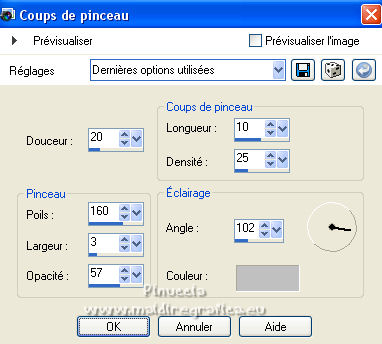
18. Effets>Modules Externes>Mura's Meister - Perspective Tiling.
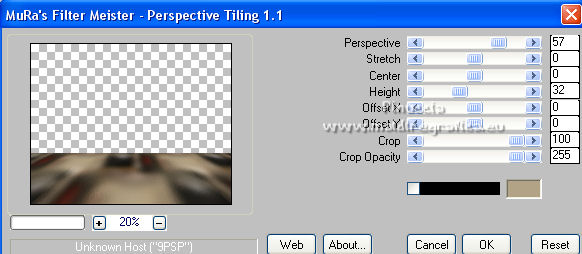
19. Calques>Nouveau calque raster.
Calques>Agencer>Placer en bas de la pile.
Remplir  le calque avec la couleur claire. le calque avec la couleur claire.
20. Vous positionner sur le calque Raster 1.
Sélectionner la partie en haut avec la baguette magique 
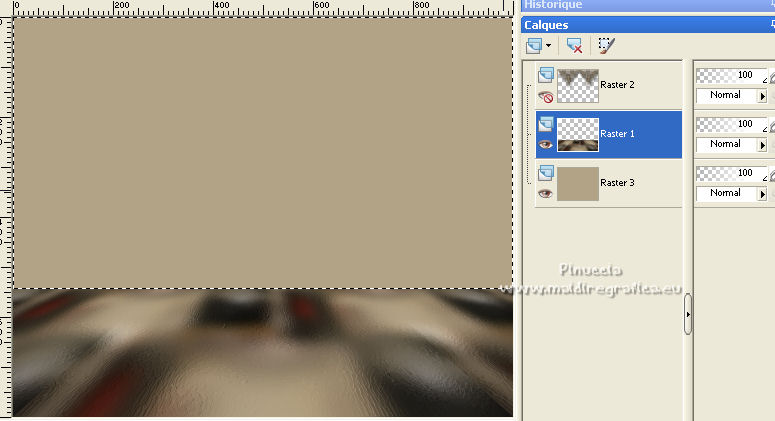
Calques>Nouveau calque raster
Édition>Coller dans la sélection (le misted est toujours en mémoire).
Sélections>Désélectionner tout.
Fermer ce calque.
21. Vous positionner à nouveau sur le calque Raster 1.
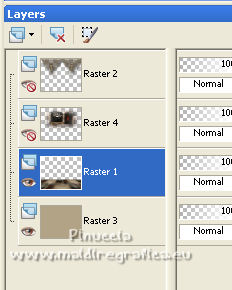
Sélectionner la partie transparente avec la baguette magique 
Sélections>Modifier>Progressivité - 25 pixels.
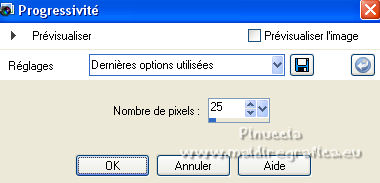
Presser 6 fois CANC sur le clavier 
Sélections>Désélectionner tout.
22. Calques>Nouveau calque de masque>A partir d'une image.
Ouvrir le menu deroulant sous la fenêtre d'origine et vous verrez la liste des images ouvertes.
Sélectionner le masque fadesuave.

Calques>Dupliquer, pour appliquer le masque deux fois.
Calques>Fusionner>Fusionner le groupe.
23. Calques>Dupliquer.
Effets>Effets d'image>Mosaïque sans jointures, par défaut.

24. Effets>Modules Externes>Simple - 4 Way Average.
Effets>Effets 3D>Ombre portée.
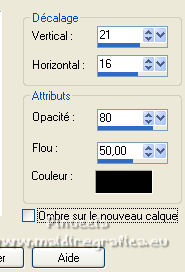
25. Placer le calque en mode Recouvrement, ou à votre goût.
Calques>Nouveau calque de masque>A partir d'une image.
Ouvrir le menu deroulant sous la fenêtre d'origine
et sélectionner à nouveau le masque fadesuave.

Calques>Fusionner>Fusionner le groupe.
26. Re-ouvrir le calque fermés et vous positionner sur le calque du haut de la pile.
Ouvrir le tube de la femme et Édition>Copier.
Revenir sur votre travail et Édition>Coller comme nouveau calque.
Déplacer  le tube à droite. le tube à droite.
Effets>Effets 3D>Ombre portée, à choix.
27. Ouvrir le tube du vase et Édition>Copier.
Revenir sur votre travail et Édition>Coller comme nouveau calque.
Image>Redimensionner, à 80%, redimensionner tous les calques décoché.
Déplacer  le tube à gauche. le tube à gauche.
Effets>Effets 3D>Ombre portée, à choix.
28. Signer votre travail sur un nouveau calque.
Calques>Fusionner>Tous et enregistrer en jpg.
Pour les tubes de cette version merci Luz Cristina, Mina et Silvie

 Vos versioni ici Vos versioni ici

Si vous avez des problèmes, ou des doutes, ou vous trouvez un link modifié, ou seulement pour me dire que ce tutoriel vous a plu, vous pouvez m'écrire.
6 Mai 2022

|



